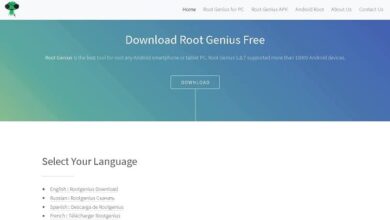Como conectar uma câmera esportiva ao meu PC para streaming ou transmissão

As transmissões ao vivo são uma ótima maneira de criar e compartilhar conteúdo. É por isso que muitas pessoas estão engajadas neste trabalho, por assim dizer. A câmera e o microfone que você usa para fazer as transmissões garantem seu sucesso. Então, pensando bem, você vai descobrir aqui neste artigo como conectar uma câmera esportiva ao seu PC para transmitir ou transmitir.
Como conectar a câmera esportiva
Existem diferentes câmeras esportivas, cada uma pode ser adaptada e conectada ao nosso computador. Para levar em conta como fazer isso, vamos orientá-lo sobre a maneira mais fácil de conectar um câmera esportiva padrão não GoPro , porque requer um programa especial.
Para começar a conectar uma câmera esportiva, devemos ter um cabo USB. Uma informação muito importante é que se conectarmos a câmera à memória SD, o computador executá-lo automaticamente como um dispositivo de armazenamento e não como um aquele dispositivo foto.
Ao conectar a câmera esportiva sem a memória SD, ela irá executá-la automaticamente como uma webcam, o que é o objetivo. Para verificar se ele está conectado, basta colocar o câmera na barra de pesquisa do Windows 10 e execute-o.
Desta forma rápida e fácil uma câmera esportiva é conectada, estamos prontos para gravar com a câmera esportiva! No caso de emissões, a câmera mais recomendada para fazer isso e obter a melhor qualidade de imagem é a câmera GoPro .

Etapas para conectar a câmera GoPro Sports ao PC
As câmeras esportivas GoPro diferem das câmeras padrão na possibilidade de conecte uma saída HDMI. Essas câmeras têm duas entradas, uma delas é micro USB e a outra é micro HDMI.
Ao conectar ao computador, é necessária uma placa gráfica especial ou placa de captura de vídeo com entrada HDMI. Se você não tiver, há um adaptador ou conversor HDMI para USB.
Isso torna possível ter a qualidade de imagem HD da câmera esportiva, simplesmente conectando-a via porta USB ou entrada do computador. Embora o WiFi possa ser usado para conectar a câmera, não é recomendado para streaming devido ao mudança de imagem.
Recomendamos que você baixe e instale OBS Studios , porque você pode grave a tela do seu PC com OBS Studio e divulgá-lo. Portanto, conectamos a câmera GoPro, iniciamos o aplicativo OBS Studios e o configuramos da seguinte maneira:
- Clicamos na opção "Dispositivo de captura de vídeo", aceitamos então uma barra aparece onde indica as câmeras conectadas; Se estivermos conectados a partir de um laptop, a webcam padrão aparecerá, assim como a câmera esportiva.
- Nós devemos selecione o gravador de vídeo, e deixamos o resto das opções como padrão e voila, já temos a captura de vídeo da câmera! Agora ligamos a câmera esportiva GoPro e iniciamos a transmissão.
Este programa ganhou popularidade nos últimos anos, devido à sua variedade e versatilidade. Já que você também pode adicionar ou colocar webcam, texto, molduras e sobreposições no OBS Studios .

Benefícios de usar uma câmera esportiva para streaming ou transmissão
As câmeras esportivas oferecem grandes vantagens ao fazer suas transmissões ao vivo. Ao contrário de outras câmeras, o definição e qualidade de imagem são superiores aos dos outros.
Ao usar uma câmera esportiva, você precisa se lembrar que ela tem um microfone embutido para fazer vídeos com áudios, então você precisa configurar a câmera para cancela o som que traz por padrão .
Com a qualidade de imagem de uma câmera esportiva, seus feeds serão muito mais valiosos. Além disso, se você estiver usando uma câmera GoPro, pode ter certeza de que a qualidade do imagem HD é cem por cento garantido.
Para transmitir sem problemas, precisamos ter um PC com um bom processador e boa RAM. No entanto, em casos opostos, existem certas técnicas para acelere e melhore o streaming de vídeo em um PC lento .
Não espere mais e comece a fazer seus Streamings e seus programas com a melhor qualidade de todos. Queremos saber sua opinião sobre este artigo, então comente o que você pensa sobre ele e compartilhe com seus amigos.